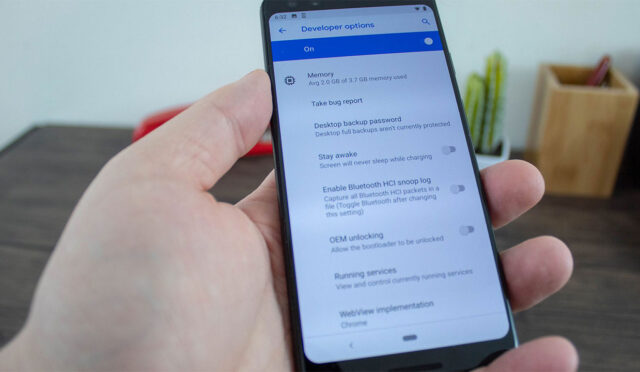Konuştuğunuz kişiler çok sessiz olduğunuzu ya da sesinizin zor duyulduğunu mu söylüyor? Sorun sadece bir arızadan değil, aynı zamanda yanlış kullanım, zayıf donanım ve diğer şeylerden de kaynaklanıyor olabilir. Rehberimizde sorunun nerede olduğunu nasıl bulacağınızı öğrenin. Mikrofon sesi arttırma ile alakalı her türlü detayı bu makalemizden öğrenebileceksiniz.
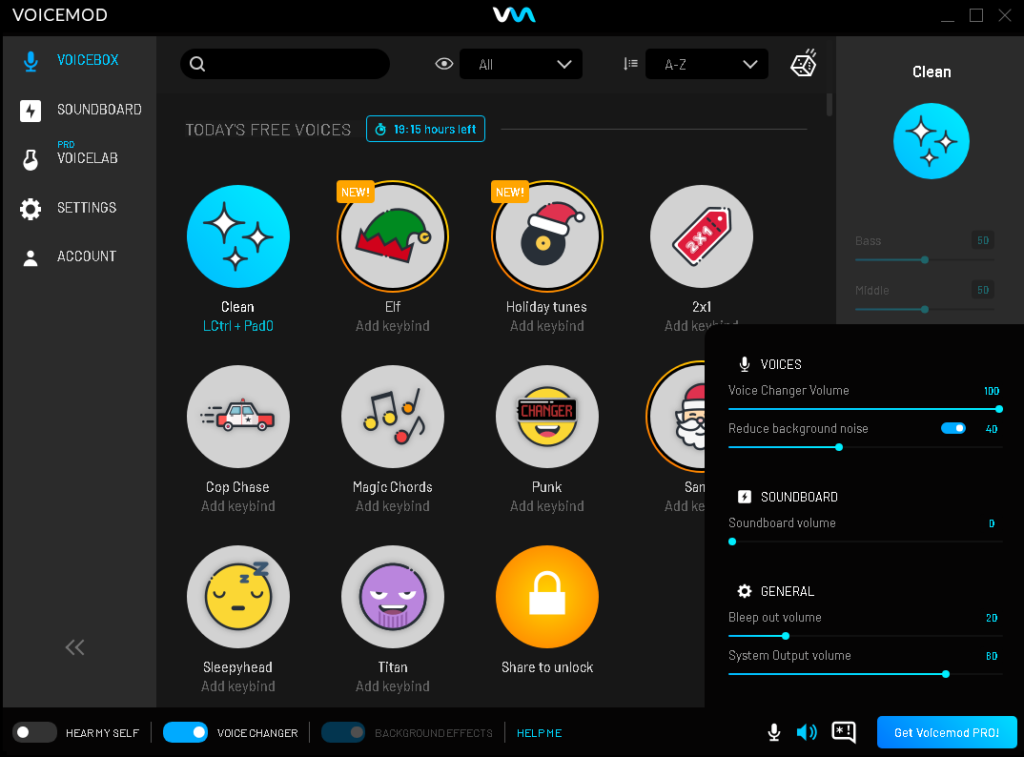
iPhone’daki mikrofonun çok sessiz olmasının olası nedenleri
iPhone’unuzla ilgili sorun yaşıyorsanız, her zaman önce bir güncellemenin mevcut olup olmadığını kontrol etmelisiniz. “Genel” altındaki ayarlarda “Yazılım güncelleme” veya “Yazılım güncelleme” öğesini bulacaksınız. Size kullanılabilir bir güncelleme gösterilirse, bunu yükleyin. iPhone mikrofon db arttırma sorununuza çözüm bulabilir.
İphone: Sessiz Bir Mikrofona Karşı Daha Fazla Seçenek:
Çok sessiz bir mikrofonun nedeni genellikle bağlantı noktasındaki bir miktar kirdir. Bu sorunu çözmek için bir kürdan alın ve dikkatlice iPhone’unuzun alt kısmında bulunan mikrofonun açıklığına yerleştirin. Kenarları çizmeyin ve kürdanı mikrofona çok sert sokmayın. Orada toz veya kir varsa, genellikle sadece hafifçe hareket ettirerek çıkarılacaktır.
- Çok sessiz olduğunuzu sadece bir kişiden duyduysanız, sorun o kişide olabilir. Bunu başka birini arayarak kontrol edin.
- Mikrofonunuzun çok sessiz olup olmadığını kendiniz kontrol etmek için bir sesli not kaydedin ve ardından oynatın.
- Hata yazılım tarafındaysa, iPhone’unuzu ayarlar aracılığıyla sıfırlamak yardımcı olabilir.
- Ayrıca, telefonla konuşurken yanlışlıkla mikrofonun önünde bir şey tutup tutmadığınızı da kontrol edin.
Windows: Mikrofon Çok Sessiz
Windows kullanıyorsanız, mikrofon çok sessiz olabilir. Bilgisayar mikrofon sesi arttırma çözümünü merak ediyor olabilirsiniz.
- Denetim Masası’nı açın ve “Donanım ve Ses” kategorisi altında “Ses “i seçin.
- En üstteki “Kayıt” sekmesine geçin ve mikrofonunuzu seçin. Ardından “Özellikler” düğmesine tıklayın.
- “Seviye” sekmesine geçin ve kaydırıcıyı sağa kaydırın.
- Ayarlarınızı kaydetmek için “Tamam” düğmesini kullanarak her iki pencereyi de kapatın.
Realtek Audio Manager: Mikrofon Sesini Açma
Realtek Audio Manager programı birçok bilgisayara önceden yüklenmiştir. Diğer şeylerin yanı sıra mikrofonu yapılandırmak için kullanabilirsiniz.
- Program bilgisayarınızda yüklüyse, çoğu durumda görev çubuğunun altında bulabilirsiniz. Bunu açık kahverengi hoparlör sembolünden tanıyabilirsiniz.
- En üstteki “Mikrofon” sekmesine geçin. Mikrofonun sesini daha yüksek yapmak için en üstteki ses kaydırıcısını sağa sürükleyin.
- Mikrofonunuz bir amplifikatöre bağlıysa, genellikle burada bir kaydırıcı aracılığıyla ses seviyesini de artırabilirsiniz.
Android Mikrofon Ayarları Nelerdir?
Android’inizdeki mikrofon, akıllı telefonunuzun üst kısmında ve genellikle de alt yarısında bulunan küçük bir nokta veya deliktir. Elbette, Android akıllı telefonunuzda ayarlayabileceğiniz birçok farklı şey var.
Bu şekilde Android’inizi ihtiyaçlarınıza göre uyarlayabilirsiniz. Ancak birçok akıllı telefonda Android mikrofon ayarlarına doğrudan erişemezsiniz. Bu nedenle, sesinizi veya ses düzeyinizi değiştirmeye çalışmak için başka araçlara başvurmanız gerekir.
Bir Uygulama Olarak Mikrofon Amplifikatörü
Bazı Android akıllı telefonlarda Android mikrofon ayarlarınızı yapamazsınız ve bunun için özel bir uygulamaya ihtiyacınız vardır. Şimdi sizi bir olasılıkla tanıştırıyoruz:
- Play Store’dan bir mikrofon amplifikatörü indirin.
- Programı açın ve tüm izinleri verin.
- Şimdi “Amplifikatörü girin” üzerine tıklayın.
- Şimdi ayarlar menüsü görüntülenir. Bir kaydırıcı ses seviyesini kontrol eder ve “ses amplifikasyonundan” sorumludur.
- Şimdi “Açık” veya “Kapalı” düğmesine basabilir ve böylece mikrofonunuz için ayarları uygulayabilirsiniz.
Nedenleri nelerdir?
- Mikrofon tozla doludur: Bir süre sonra mikrofonun üzerinde toz ve kir birikirse, ses seviyesi azalabilir. Bu sorunu çözmek için mikrofon temizlenmelidir.
- Mikrofon engellendi: Özellikle yeni bir akıllı telefona henüz alışmadıysanız, mikrofonu yanlışlıkla kapatabilirsiniz. Mikrofonun cep telefonu kılıfı tarafından kapatılmış olması ve böylece sesin boğuk çıkması da mümkündür.
- Mevcut güncelleme yüklenmemiş: En son güncelleme her zaman Android’inize yüklenmelidir. Eğer böyle bir durum söz konusu değilse, bu yapılmalıdır.
![Mikrofon Sesi Arttırma Nasıl Yapılır [iPhone – Android – Bilgisayar]](https://www.bilgituneli.com/wp-content/uploads/2023/12/Mikrofon-Sesi-Arttirma-Nasil-Yapilir.png)